2014.5 OPEL CASCADA bluetooth
[x] Cancel search: bluetoothPage 6 of 153

6ВведениеВведениеОбщие сведения..........................6
Функция защиты от кражи ...........7
Общий обзор органов
управления ................................... 8
Использование ........................... 15Общие сведения
Информационно-развлекательная
система является современной ав‐ томобильной музыкально-инфор‐
мационной системой.
Для удобства пользования радио‐
приемником можно зарегистриро‐
вать большое количество настроек
на FM-, AM- и DAB- станции на кноп‐
ках фиксированных настроек 1...6.
В качестве дополнительных источ‐
ников аудиосигнала к информа‐
ционно-развлекательной системе
можно подключать внешние ус‐
тройства хранения данных,
например iPod, USB-накопители
или другие внешние устройства.
Подключение возможно как с по‐
мощью соединительного кабеля,
так и через Bluetooth.
С помощью органов управления и
меню информационно-развлека‐
тельной системы можно управлять работой некоторых приложений на
вашем смартфоне.Кроме того, в состав информа‐
ционно-развлекательной системы
входит телефонное приложение, позволяющее с комфортом и без‐
опасно пользоваться мобильным
телефоном в автомобиле.
При желании информационно-раз‐
влекательной системой можно
управлять при помощи органов
управления на панели приборов,
органов управления на рулевом ко‐
лесе или системы голосового
управления.
Продуманная конструкция органов управления и понятные меню дают
пользователю возможность просто и интуитивно понятно управлять
системой.
Примечание
В этом руководстве описываются
все возможности и функции, пред‐ ставленные в различных инфор‐
мационно-развлекательных си‐
стемах. Некоторые описания,
включая описания дисплея и
Page 9 of 153

Введение9
1Кнопка ;
Доступ к начальной
странице .............................. 17
2 Кнопка SRCE (Источник)
Нажмите для
переключения между
различными
источниками аудиосигнала
Проигрыватель CD/MP3 .....34
USB ....................................... 37
AUX ....................................... 37
Канал Bluetooth .................... 37 AM ......................................... 26
FM ......................................... 26
DAB ....................................... 26
3 Кнопка s
Радиоприемник: поиск
назад .................................... 26CD/MP3/WMA: пропуск
звуковой дорожки назад .....35
Внешние устройства:
вернуться на одну
запись назад ........................ 39
4 Кнопки радиостанций 1...6
Кратковременное
нажатие: выбирает
радиостанцию ......................29
Длительное нажатие:
сохраняет
радиостанцию в памяти ......29
5 Ручка m
При нажатии: включает/
выключает
информационно-
развлекательную систему ..15
При повороте:
регулирует громкость .........15
6 Кнопка u
Радиоприемник: поиск
вперед .................................. 26CD/MP3/WMA: пропуск
звуковой дорожки вперед ...35
Внешние устройства:
переход на одну запись
вперед .................................. 39
7 Кнопка AS 1/2
Кратковременное
нажатие: открыть список
автосохранения ...................28
При длительном
нажатии:
автоматическое
сохранение найденных
станций ................................ 28
8 Кнопка FAV 1/2/3
Открыть список
избранных станций .............29
9 Кнопка TP
Включает или
выключает
радиообъявления о
дорожном движении ............ 30
10 Кнопка d
Выгрузка компакт-диска ......35
Page 12 of 153
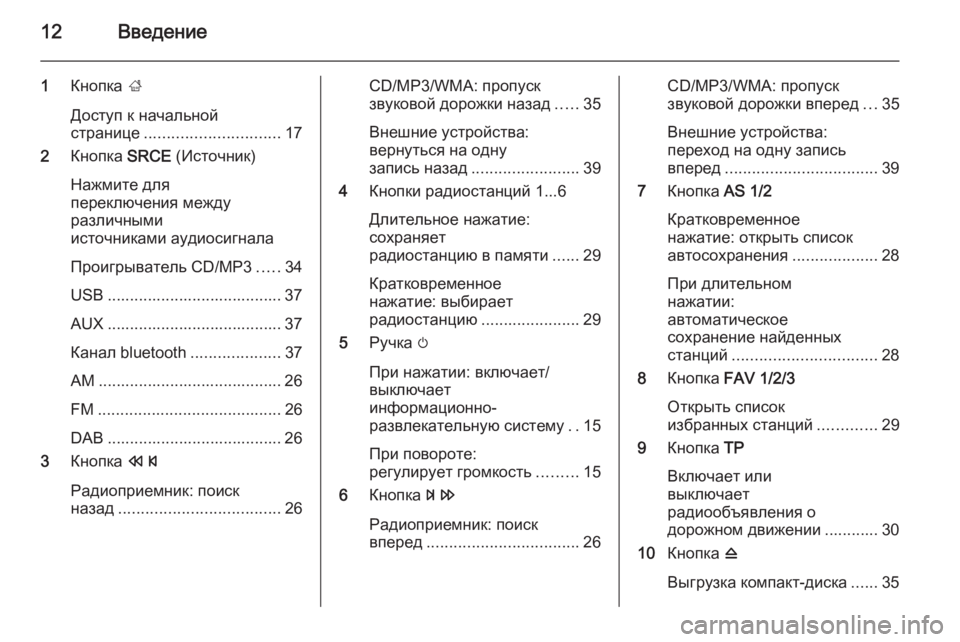
12Введение
1Кнопка ;
Доступ к начальной
странице .............................. 17
2 Кнопка SRCE (Источник)
Нажмите для
переключения между
различными
источниками аудиосигнала
Проигрыватель CD/MP3 .....34
USB ....................................... 37
AUX ....................................... 37
Канал bluetooth ....................37
AM ......................................... 26
FM ......................................... 26
DAB ....................................... 26
3 Кнопка s
Радиоприемник: поиск
назад .................................... 26CD/MP3/WMA: пропуск
звуковой дорожки назад .....35
Внешние устройства:
вернуться на одну
запись назад ........................ 39
4 Кнопки радиостанций 1...6
Длительное нажатие:
сохраняет
радиостанцию в памяти ......29
Кратковременное
нажатие: выбирает
радиостанцию ......................29
5 Ручка m
При нажатии: включает/
выключает
информационно-
развлекательную систему ..15
При повороте:
регулирует громкость .........15
6 Кнопка u
Радиоприемник: поиск
вперед .................................. 26CD/MP3/WMA: пропуск
звуковой дорожки вперед ...35
Внешние устройства:
переход на одну запись
вперед .................................. 39
7 Кнопка AS 1/2
Кратковременное
нажатие: открыть список
автосохранения ...................28
При длительном
нажатии:
автоматическое
сохранение найденных
станций ................................ 28
8 Кнопка FAV 1/2/3
Открыть список
избранных станций .............29
9 Кнопка TP
Включает или
выключает
радиообъявления о
дорожном движении ............ 30
10 Кнопка d
Выгрузка компакт-диска ......35
Page 16 of 153

16Введение
Для отмены глушения звука: повер‐
нуть ручку X или нажать кнопку
PHONE еще раз (если имеется те‐
лефонный портал: нажать ее на не‐
сколько секунд).
Ограничение уровня громкости при
высокой температуре
При очень высокой температуре в
салоне автомобиля информа‐
ционно-развлекательная система
ограничивает максимальный на‐
страиваемый уровень громкости.
При необходимости громкость
уменьшается автоматически.
Режимы работы Аудиоплееры
Нажатие на кнопку SRCE цикличе‐
ски переключает главные меню AM, FM, CD, USB, AUX, Bluetooth и DAB.
Подробные описания: ■ Проигрыватель CD/MP3 3 34
■ USB-порт 3 37
■ Вход AUX 3 37■ Воспроизведение звука через
Bluetooth 3 37
■ AM-радио 3 26
■ FM-радио 3 26
■ Радио DAB 3 32.
Навигационная система
Нажмите кнопку NAVI, чтобы выве‐
сти карту навигационного приложе‐ ния.
Нажмите на многофункциональ‐
ную ручку, чтобы открыть подменю
с опциями для ввода пункта назна‐ чения и организации маршрута.
См. подробное описание функций
навигации 3 45.
Телефон
Нажмите на кнопку PHONE, чтобы
открыть главное меню телефона с
командами ввода и выбора номе‐
ров.
См. подробное описание функций
мобильного телефона 3 72.Примечание
Краткую информацию об источни‐
ках звукового сигнала и о текущем сеансе навигации можно вывести
на экран с помощью приложения
Изобр .
Page 38 of 153

38Внешние устройства
управления этими устройствами спомощью органов управления и
меню информационно-развлека‐
тельной системы.
Примечание
Информационно-развлекатель‐
ная система поддерживает не все модели MP3-плееров, USB-нако‐
пителей, плееров iPod и смартфо‐
нов.
Подключение и отключение
устройства
Подключите устройство к USB- порту. Для подключения iPod ис‐
пользуйте соответствующий сое‐
динительный кабель.
Примечание
При подключении USB-устрой‐
ства или iPod, данные с которого
не могут быть считаны, появится
сообщение об ошибке и информа‐
ционно-развлекательная система
автоматически переключится на
ранее выбранный источник.Чтобы отключить USB-устройство
или iPod, переключитесь на другой
источник сигнала и отсоедините ус‐
тройство.Внимание
Не отключайте устройство в
процессе воспроизведения. Это
может привести к повреждению
самого устройства или инфор‐
мационно-развлекательной
системы.
Канал Bluetooth
К информационно-развлекатель‐
ной системе можно подключить по
радиоканалу источники аудиодан‐
ных с интерфейсом Bluetooth
(например, музыкальные мобиль‐
ные телефоны, MP3-плееры с
Bluetooth и т. д.), поддерживающие
протоколы Bluetooth A2DP и
AVRCP.
Информационно-развлекательная
система позволяет воспроизво‐
дить музыкальные файлы, храня‐
щиеся на Bluetooth-устройстве,
например, iPod или смартфоне.
Подключение устройства
См. подробное описание подклю‐
чения по Bluetooth 3 73.
Форматы файлов Аудиофайлы
Поддерживаются только устрой‐ ства с файловыми системами
FAT32, NTFS и HFS+.
Примечание
Некоторые файлы не могут быть
воспроизведены корректно. Это
может быть связано особенно‐
стями формата файла или нали‐
чием в нем повреждений.
Система не может воспроизво‐
дить файлы, приобретенные в он‐
лайн-магазинах и защищенные
системой управления цифровыми правами (DRM).
Поддерживаются следующие фор‐
маты звуковых файлов:
.mp3, .wma, .aac и .m4a.
При воспроизведении файла ин‐
формационно-развлекательная
система может отображать запи‐
санную в ID3-теге файла
Page 39 of 153

Внешние устройства39
дополнительную информацию,
например, название композиции
или имя исполнителя.
Файлы изображений
Поддерживаются следующие фор‐ маты файлов изображений:
.jpg, .jpeg, .bmp, .png и .gif.
Максимальный размер изображе‐
ний не должен превышать
2048 пикселов в ширину и
2048 пикселов в высоту (4 Мп).
Gracenote Встроенная база данных Gracenote
содержит информацию о представ‐
ленных на рынке мультимедийных
материалах.
При подключении внешнего ус‐
тройства система Gracenote рас‐
познает записи и файлы.
Если активирована функция нор‐
мализации Gracenote, произво‐
дится автоматическое исправле‐
ние ошибок написания в тегах MP3. Это дает возможность улучшить
поиск записей на носителе.Нажмите кнопку CONFIG и затем
выберите в меню пункт Настройки
радио .
Выберите Gracenote Options (На‐
стройки Gracenote), чтобы открыть
соответствующее подменю.
Активировать функцию нормализа‐
ции Gracenote.
Воспроизведение звука
Начало воспроизведения Если внешнее устройство не под‐
ключено, подключите его 3 37.
Нажмите кнопку ; и затем выбе‐
рите в меню пиктограмму USB,
AUX или Blth.
Пример: Главное меню USB
Назначение кнопок
Воспроизведением мультимедий‐ ных файлов с USB- и Bluetooth- уст‐
ройств можно управлять кнопками
на панели приборов.
Переход к предыдущей или
следующей записи
Нажав кнопку t или v один или
несколько раз, можно перейти к предыдущей или следующей за‐
писи.
Page 40 of 153

40Внешние устройства
Быстрая перемотка вперед/назадНажмите и удерживайте нажатой
кнопку t или v для перемотки
текущей записи вперед или назад.
Пауза в воспроизведении
Нажмите кнопку r, чтобы при‐
остановить воспроизведение.
Меню воспроизведения звука
Чтобы показать соответствующее
меню воспроизведения, нажмите
на многофункциональную ручку.
Примечание
Состав меню воспроизведения
звука зависит от источника.Воспроизведение в случайном
порядке
Нажмите на многофункциональ‐
ную ручку, чтобы открыть главное
меню USB или Bluetooth.
Чтобы воспроизводить записи с ус‐
тройства в случайном порядке, вы‐ берите в меню пункт
Произвольный порядок .
Для возврата к воспроизведению в
обычном порядке снимите отметку с пункта Произвольный порядок .
Просмотр
(только в меню USB)
Чтобы найти нужный файл, выбе‐
рите один из пунктов меню,
например, Папки, Списки
воспроизведения или Альбомы .
Найдите нужную композицию в структуре.
Выберите композицию для вос‐
произведения.Индивидуальные плейлисты
Система позволяет создавать но‐
вые плейлисты через Gracenote.
Система автоматически отбирает
похожие композиции и объединяет
их в плейлист.
Выберите запись, на основании ко‐ торой вы хотите создать новый
плейлист.
Выберите Проиграть похожие... в
меню воспроизведения звука. Но‐ вый плейлист будет создан и со‐
хранен в меню Списки
воспроизведения .
Чтобы удалить плейлист, создан‐
ный системой, выберите в меню
пункт Удалить автоматический
список воспроизведения . Будет по‐
казан список всех созданных авто‐
матически плейлистов. Выберите
плейлист, который вы хотите уда‐
лить. Плейлист будет удален.
Просмотр изображений Подключение USB-устройства
3 37.
Page 42 of 153

42Внешние устройстваИспользование
приложений
Информационно-развлекательная
система поддерживает управле‐
ние приложениями с помощью ор‐
ганов информационно-развлека‐
тельной системы.
Прежде чем можно будет управ‐
лять работой приложения с по‐
мощью органов управления и меню
информационно-развлекательной
системы, необходимо установить
это приложение посредством
смартфона.
Активация функции
мобильного модема на
смартфоне Включите функцию мобильного мо‐дема и интерфейс Bluetooth на
смартфоне (см. руководство к
смартфону).
Примечание
Настройка режима мобильного
модема на телефоне зависит от
конкретного сетевого оператора.Подключите смартфон к информа‐
ционно-развлекательной системе
через Bluetooth 3 73.
Создание новой учетной
записи Нажмите кнопку ; и выберите пик‐
тограмму Apps (Приложения). По‐
явится экран приветствия.
Чтобы создать новую учетную за‐
пись, выберите соответствующую
экранную кнопку в нижней части эк‐
рана. Выполните инструкции на эк‐
ранах мастера настройки.
Сначала будет показан список всех телефонов, связанных с системой.
Выберите телефон, через который
вы хотите подключиться к Интер‐
нету и войти в магазин приложе‐
ний.
Будет показана клавиатура для
ввода адреса электронной почты.
Введите свой адрес электронной.
В следующем меню необходимо
ввести PIN-код. Выберите поле
New PIN (Новый PIN-код). На эк‐
ране появится клавиатура. Выбе‐
рите нужные цифры. Для подтвер‐ждения PIN-кода выберите поле
Confirm New PIN (Подтверждение
нового PIN-кода). На экране вновь
появится клавиатура. Введите PIN- код еще раз. Подтвердите введен‐
ные данные.
Появится меню выбора страны.
Пролистайте список и выберите
нужную страну.
На последнем экране будут пока‐
заны правила конфиденциально‐
сти магазина приложений. Выбе‐
рите Agree (Согласен), чтобы со‐
здать учетную запись.
Отобразится главное меню прило‐
жений.
Установка новых приложений
Нажмите кнопку ; и затем выбе‐
рите в меню пиктограмму Apps
(Приложения); будет показано
главное меню приложений.
Чтобы вывести меню изображений,
нажмите кнопку Apps (Приложе‐
ния) в нижней части экрана.